Magic Remote là chiếc điều khiển thông minh giúp người dùng thao tác tivi LG dễ dàng hơn nhờ con trỏ chuột, giọng nói và các phím chức năng tiện lợi. Tuy nhiên, nhiều người vẫn chưa biết cách kết nối và sử dụng Magic Remote sao cho hiệu quả. Bài viết này, suativitaihaiduong.com sẽ hướng dẫn bạn cách thiết lập và khai thác tối đa các tính năng của Magic Remote một cách nhanh chóng. Cùng theo dõi nhé!
1. Hướng dẫn cách đăng ký Magic Remote LG
Để kích hoạt tính năng điều khiển smart tivi LG từ xa thì bạn cần đăng ký Magic Remote trên tivi LG để kết nối theo các bước sau:
- Bước 1: Lắp pin vào Magic Remote trên tivi LG và nhấn nút Power để bật tivi.
>>> Có thể bạn cũng quan tâm: Dịch vụ sửa chữa tivi LG tại nhà Chuyên Nghiệp - Uy Tín
- Bước 3: Đợi đến khi trỏ remote xuất hiện trên màn hình tivi LG là xong, bạn có thể sử dụng một cách bình thường.
Lưu ý: Thời gian đăng ký Magic Remote trên tivi LG có thể mất từ 3 - 5 phút nhưng bạn cần chú ý rằng không phải dòng smart tivi LG nào cũng hỗ trợ Magic Remote, nên cần kiểm tra thông tin sản phẩm trước nhé!
>>> Tham khảo: Cách nâng cấp tivi cũ thành Smart tivi cực đơn giản
2. Cách kết nối Magic Remote với tivi LG
Gần như các dòng smart tivi LG sản xuất từ năm 2015 đến nay đều hỗ trợ tính năng Magic Remote, cách kết nối khá giống Remote LG 2022.
Các bước thực hiện kết nối Magic Remote trên tivi LG như sau:
- Bước 1: Bấm nút Guide trên Magic Remote.
- Bước 2: Nhấn và giữ nút con lăn trên Magic Remote trong khoảng 5 - 10 giây. Đợi đến khi trên màn hình tivi hiển thị thông báo kết nối thành công remote đồng thời trỏ chuột có hình giọt nước là xong.
Lưu ý: Nếu quá trình kết nối Magic Remote trên tivi LG bị lỗi thì bạn tắt tivi, khởi động lại rồi thực hiện từ đầu là được nhé!
>>> Câu hỏi thường gặp: Làm sao để tải ứng dụng trên tivi Sony không có Google Play?
3. Cách sử dụng các phím hay dùng trên Magic Remote
Cách sử dụng các phím hay dùng trên Magic Remote trên tivi LG như sau:
✅ Con lăn chuột: Hỗ trợ người dùng Magic Remote để thực hiện các thao tác trên tivi LG tương tự như chuột máy tính. Để sử dụng thì bạn chỉ cần lăn chuột để điều khiển trỏ chuột, theo dõi chuột trên màn hình tivi LG và bấm con lăn nếu muốn xác nhận chọn ứng dụng nào đó.
✅ Nút Home: Đưa người dùng về giao diện trang chủ của tivi LG ngay lập tức, cho phép xem danh sách các ứng dụng đã tải về hoặc thoát khỏi một ứng dụng đang chạy. Để sử dụng thì bạn nhấn nút Home (hình ngôi nhà) trên remote là được.
✅ Tìm kiếm bằng giọng nói: Chức năng này hỗ trợ người dùng tìm kiếm nhanh chóng nội dung trên tivi thông qua giọng nói thay vì bấm từng nút. Để sử dụng thì bạn bấm nút có kí hiệu kính lúp trên remote. Sau khi bấm thì giữ nút này đồng thời nói nội dung mình muốn tìm kiếm vào micro trên remote là được.
✅ Truy cập nhanh vào Netflix: Chỉ cần bấm nút này thì bạn sẽ nhanh chóng mở ứng dụng Netflix để xem phim có trên nền tảng nổi tiếng này. Lưu ý: Nút truy cập nhanh Netflix của Magic Remote trên tivi LG chỉ dùng được với các dòng smart tivi LG sản xuất từ năm 2017 trở về sau. Chưa kể, bạn phải trả tiền để xem được nội dung trên Netflix vì nó không miễn phí.
4. Kết Luận
Với Magic Remote, việc điều khiển tivi LG trở nên đơn giản và tiện lợi hơn bao giờ hết. Chỉ cần vài thao tác, bạn có thể kết nối và sử dụng điều khiển một cách dễ dàng. Hy vọng bài viết này giúp bạn tận dụng tốt hơn Magic Remote để có trải nghiệm giải trí tuyệt vời trên tivi LG!







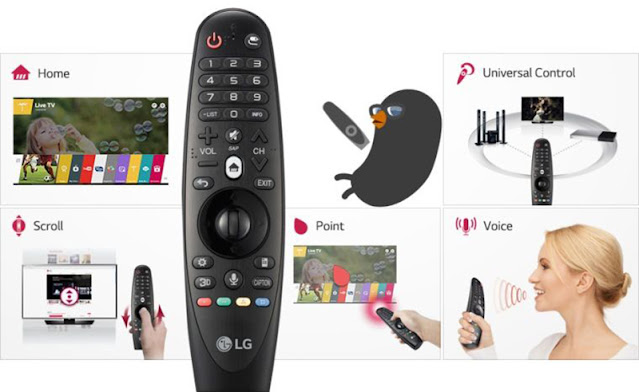

Đăng nhận xét